Thước là công cụ tuy nhỏ nhưng thực sự hữu ích khi bạn cắt, kết hợp hoặc chỉnh sửa hình ảnh trong Photoshop. Tùy thuộc vào từng công việc cụ thể, bạn có thể muốn thước hiển thị dưới các dạng đơn vị đo khác nhau, chẳng hạn như pixel, phần trăm hoặc thậm chí là inch.
Dưới đây là cách thay đổi đơn vị đo lường của thước trong Photoshop.
Cách hiển thị thước trong Photoshop
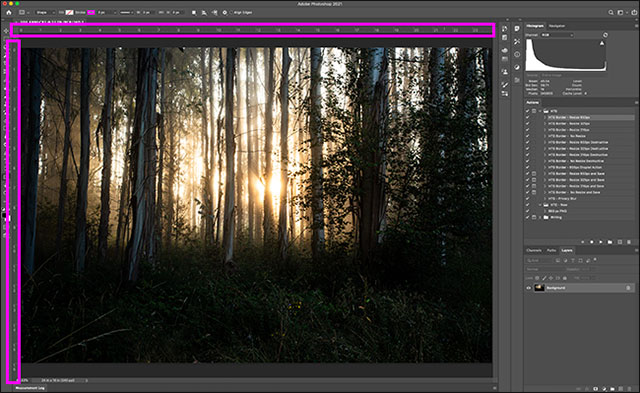
Nếu bạn không nhìn thấy những chiếc thước hiển thị ở hai phần rìa (phía trên và bên trái) giao diện chỉnh sửa ảnh trong Photoshop, điều đó có nghĩa là chúng chưa được kích hoạt. Để hiển thị thước trong Photoshop, bạn hãy điều hướng đến View> Rulers hoặc sử dụng phím tắt Ctrl + R (Command + R trên máy Mac).
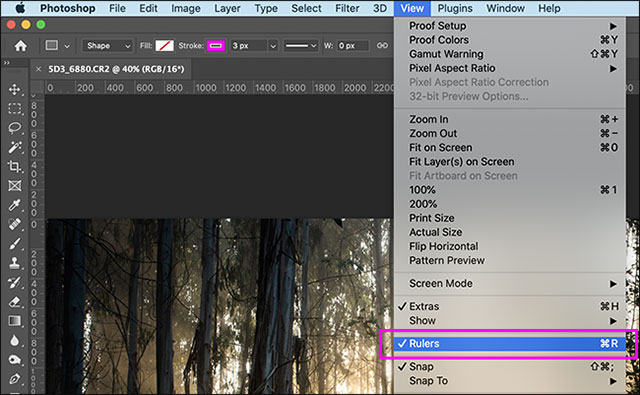
Tất nhiên, bạn cũng có thể cho ẩn thước khi không cần dùng đến bằng cách thực hiện lại các thao tác tương tự như khi bật.
Cách thay đổi đơn vị của thước
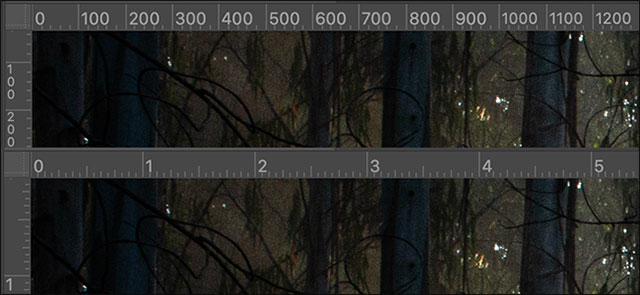
Adobe Photoshop hiện hỗ trợ 7 loại đơn vị đo lường khác nhau, bao gồm:
- Pixels
- Inches
- Centimeters
- Millimeters
- Points
- Picas (1 pica = 12 points)
- Percent
Cách nhanh nhất để bạn thay đổi giữa các đơn vị đo là nhấp chuột phải vào phần thước và chọn tùy chọn mà bạn muốn từ menu thả xuống.
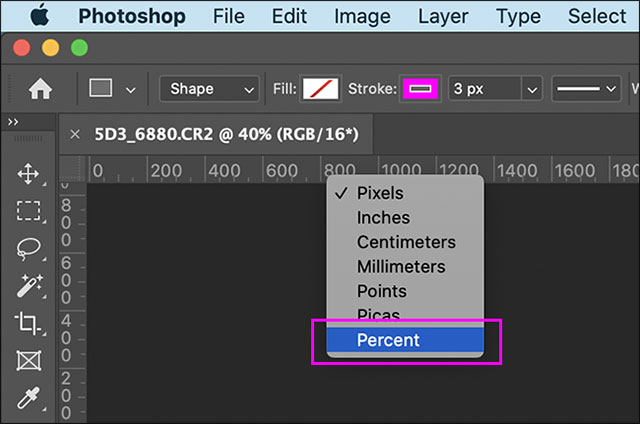
Ngoài ra, bạn cũng có thể thay đổi đơn vị đo của thước thông qua ngăn tùy chọn Photoshop. Hãy điều hướng đến Edit > Preferences > Units & Rulers. (Trên máy Mac, bạn đi tới Photoshop > Preferences > Units & Rulers).
Trong mục "Units", bạn nhấp vào menu thả xuống "Rulers", sau đó chọn đơn vị đo mà mình muốn sử dụng.
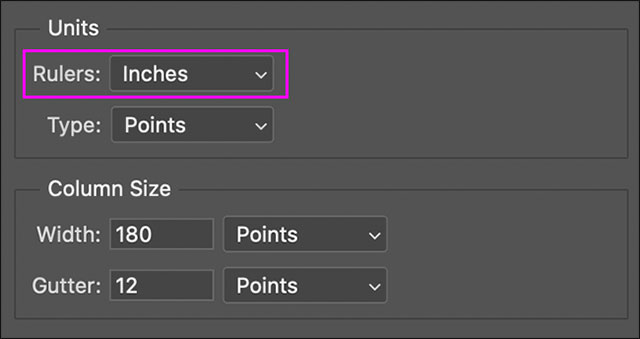
(Lưu ý: Khi bạn thay đổi đơn vị đo của của thước, đơn vị đo mới này sẽ được áp dụng tất cả các tab Photoshop đang mở của bạn).
Có thể thay đổi đơn vị thước mặc định không?
Rất tiếc, không có cách nào để bạn có thể thay đổi đơn vị thước đo mặc định hoặc thiết lập chúng để phù hợp với số đo trên hình ảnh của mình. Photoshop ghi nhớ đơn vị cuối cùng bạn đã sử dụng.
Có thể đặt các đơn vị thước khác nhau cho từng tài liệu khác nhau không?
Xin nhắc lại, rất tiếc là không — bạn không thể đặt các đơn vị thước đo khác nhau cho từng tài liệu khác nhau trong Photoshop. Đơn vị thước Photoshop là một thiết lập chung. Đồng nghĩa với việc mọi thay đổi sẽ được áp dụng trong tất cả các tài liệu bạn mở trong Photoshop. Điều này khá khó chịu nếu bạn đang chỉnh sửa hình ảnh và thiết kế bản in cùng một lúc.
 Công nghệ
Công nghệ  AI
AI  Windows
Windows  iPhone
iPhone  Android
Android  Học IT
Học IT  Download
Download  Tiện ích
Tiện ích  Khoa học
Khoa học  Game
Game  Làng CN
Làng CN  Ứng dụng
Ứng dụng 


















 Linux
Linux  Đồng hồ thông minh
Đồng hồ thông minh  macOS
macOS  Chụp ảnh - Quay phim
Chụp ảnh - Quay phim  Thủ thuật SEO
Thủ thuật SEO  Phần cứng
Phần cứng  Kiến thức cơ bản
Kiến thức cơ bản  Lập trình
Lập trình  Dịch vụ công trực tuyến
Dịch vụ công trực tuyến  Dịch vụ nhà mạng
Dịch vụ nhà mạng  Quiz công nghệ
Quiz công nghệ  Microsoft Word 2016
Microsoft Word 2016  Microsoft Word 2013
Microsoft Word 2013  Microsoft Word 2007
Microsoft Word 2007  Microsoft Excel 2019
Microsoft Excel 2019  Microsoft Excel 2016
Microsoft Excel 2016  Microsoft PowerPoint 2019
Microsoft PowerPoint 2019  Google Sheets
Google Sheets  Học Photoshop
Học Photoshop  Lập trình Scratch
Lập trình Scratch  Bootstrap
Bootstrap  Năng suất
Năng suất  Game - Trò chơi
Game - Trò chơi  Hệ thống
Hệ thống  Thiết kế & Đồ họa
Thiết kế & Đồ họa  Internet
Internet  Bảo mật, Antivirus
Bảo mật, Antivirus  Doanh nghiệp
Doanh nghiệp  Ảnh & Video
Ảnh & Video  Giải trí & Âm nhạc
Giải trí & Âm nhạc  Mạng xã hội
Mạng xã hội  Lập trình
Lập trình  Giáo dục - Học tập
Giáo dục - Học tập  Lối sống
Lối sống  Tài chính & Mua sắm
Tài chính & Mua sắm  AI Trí tuệ nhân tạo
AI Trí tuệ nhân tạo  ChatGPT
ChatGPT  Gemini
Gemini  Điện máy
Điện máy  Tivi
Tivi  Tủ lạnh
Tủ lạnh  Điều hòa
Điều hòa  Máy giặt
Máy giặt  Cuộc sống
Cuộc sống  TOP
TOP  Kỹ năng
Kỹ năng  Món ngon mỗi ngày
Món ngon mỗi ngày  Nuôi dạy con
Nuôi dạy con  Mẹo vặt
Mẹo vặt  Phim ảnh, Truyện
Phim ảnh, Truyện  Làm đẹp
Làm đẹp  DIY - Handmade
DIY - Handmade  Du lịch
Du lịch  Quà tặng
Quà tặng  Giải trí
Giải trí  Là gì?
Là gì?  Nhà đẹp
Nhà đẹp  Giáng sinh - Noel
Giáng sinh - Noel  Hướng dẫn
Hướng dẫn  Ô tô, Xe máy
Ô tô, Xe máy  Tấn công mạng
Tấn công mạng  Chuyện công nghệ
Chuyện công nghệ  Công nghệ mới
Công nghệ mới  Trí tuệ Thiên tài
Trí tuệ Thiên tài